Office_2010安装及问题解决大全
Office 2010安装及破解使用说明

Office 2010 办公软件的安装使用说明
一、安装说明
Office 办公软件主要有三个版本,Office 2003、Office 2007、Office 2010;由于软件的兼容性问题,高版本的软件可以兼容低版本的软件。
文件扩展名也存在区别:
Microsoft Office 2003及以前版本的Office默认的文件格式
是.doc(Word) .xls (Excel) .ppt (PowerPoint);
Microsoft Office 2007及后续版本(2010)默认的文件格式是
.docx (Word) .xlsx (Excel) .pptx (PowerPoint)。
二、安装步骤
(1)将Office 2010从服务器拷贝到电脑上,服务器文件保存路径:\\192.168.20.201\tecno\办公软件\01.常用软件\01.办公软件\office2010;如下图
(2)打开Microsoft Office 2010文件夹,双击setup.exe安装程序,按照安装向导,选择升级安装即可。
(3)由于Office 2010 文件较大,安装过程大概需要10-20分钟,请耐心等待。
(4)安装完成后,会出现是否联机等信息的对话框,点击关闭即可。
三、Office 2010 破解方法
➢使用说明
目前所使用的Office 2010 办公软件,为盗版软件,安装使用一段时间后,每次打开会出现是否购买正版软件提示,且打开后的文件标题会变成红色,若想取消该提示,使用破解软件进行破解。
➢破解步骤。
Office-2010安装及问题解决大全

Office-2010安装及问题解决大全安装完成安装后,在word文档帮助选项可以看到office 2010是未激活的产品:office2010激活工具office2010激活软件从下面的网址下载:/file/f174cbb5983.开始激活:下载解压出来首先,关闭防火墙(确保激活过程中“电脑联网”);打开文件office 2010 正版验证激活工具.exe其次,点击“Install/Uninstall KMService”安装“KMS”服务器在弹出窗口记得输入Y ,安回车键,才能继续,在这里需要注意的是,如果有全安软件提示,需要点击允许按任意键退出来再次,点击“Rearm office 2010”进行重置再选Y,回车出现上面的画面,需要等一会按任意键退出来最后,点击“Activate office 2010 VL”,即可成功激活按任意键退出,关闭激活工具现在再打开office 2010 下的word 2010 看看结果.没有那个提示了,表示以经OK了,操作简单吧,大家快去试试吧4.激活完成激活完成的产品如下图:如果不是第一次安装和激活,可能出现很多问题,解决办法如下:重装前Office 2010,下载2011微软官方重装卸载工具,彻底解决不能删除Office 2010前几天微风的其中一台电脑是window7系统必须安装office 2010,可以安装过和出了问题于是需要重装,可以使用wind ow7删除工具后就是没法重装office,于是就找来了这个工具,一下子就删除了office注册表信息,顺利完成重装。
当您尝试安装新程序时,安装过程并未完成,因此,该程序处于部分安装状态。
当您尝试再次安装该程序时,将不会成功。
此时无法删除以前安装的程序,因为安装文件已损坏。
或者以前尝试安装Office 2010 时遇到问题等待。
下载地址:http://d ownl /downl oad/2/1/8/218C9 26D-9400-43D6-9E81-E236AD9ED2A5/MicrosoftFixit50450.msi2.将注册表和其他带有office的文件删除,实在删不了,进入安全模式或者改名。
office常见问题2010
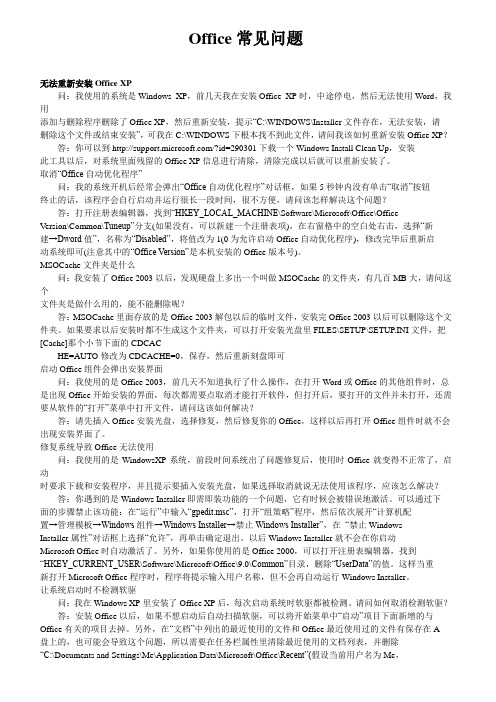
Office常见问题无法重新安装Office XP问:我使用的系统是Windows XP,前几天我在安装Office XP时,中途停电,然后无法使用Word,我用添加与删除程序删除了Office XP,然后重新安装,提示“C:\WINDOWS\Installer文件存在,无法安装,请删除这个文件或结束安装”,可我在C:\WINDOWS下根本找不到此文件,请问我该如何重新安装Office XP? 答:你可以到/?id=290301下载一个Windows Install Clean Up,安装此工具以后,对系统里面残留的Office XP信息进行清除,清除完成以后就可以重新安装了。
取消“Office自动优化程序”问:我的系统开机后经常会弹出“Office自动优化程序”对话框,如果5秒钟内没有单击“取消”按钮终止的话,该程序会自行启动并运行很长一段时间,很不方便,请问该怎样解决这个问题?答:打开注册表编辑器,找到“HKEY_LOCAL_MACHINE\Software\Microsoft\Office\OfficeVersion\Common\Tuneup”分支(如果没有,可以新建一个注册表项),在右窗格中的空白处右击,选择“新建→Dword值”,名称为“Disabled”,将值改为1(0为允许启动Office自动优化程序),修改完毕后重新启动系统即可(注意其中的“Office Version”是本机安装的Office版本号)。
MSOCache文件夹是什么问:我安装了Office 2003以后,发现硬盘上多出一个叫做MSOCache的文件夹,有几百MB大,请问这个文件夹是做什么用的,能不能删除呢?答:MSOCache里面存放的是Office 2003解包以后的临时文件,安装完Office 2003以后可以删除这个文件夹。
如果要求以后安装时都不生成这个文件夹,可以打开安装光盘里FILES\SETUP\SETUP.INI文件,把[Cache]那个小节下面的CDCACHE=AUTO修改为CDCACHE=0,保存,然后重新刻盘即可启动Office组件会弹出安装界面问:我使用的是Office 2003,前几天不知道执行了什么操作,在打开Word或Office的其他组件时,总是出现Office开始安装的界面,每次都需要点取消才能打开软件,但打开后,要打开的文件并未打开,还需要从软件的“打开”菜单中打开文件,请问这该如何解决?答:请先插入Office安装光盘,选择修复,然后修复你的Office,这样以后再打开Office组件时就不会出现安装界面了。
office 2010安装注意问题

以 Office 2010 与 SharePoint Designer 2007 的共存为例,笔者一开始配置它们的共存时也经常遇到冲突问题,每次启动不同版本的组件时,自动弹出的安装配置对话框几乎要令笔者抓狂。后来笔者重新安装 SharePoint Designer 2007,在“自定义”组件列表中只选择了 SharePoint Designer 2007 为“从本机运行全部程序”,而将“Office 共享功能”与“Office 工具”全部设置为了“不可用”。直到安装 Office 2010 时,才选择了“Office 共享功能”与“Office 工具”,这样 Office 2010 才与 SharePoint Designer 2007 相安无事地共存下来。如果笔者在两次安装时都选择了“Office 共享功能”与“Office 工具”,那么 Office 2010 与 SharePoint Designer 2007 十有八九会“掐架”。
我们可以安装最新发布的 .net Framework 4.0。但需要注意的是,4.0 并不像 3.5 包含 3.0、2.0 那样包含早期版本。换句话说,假如我们在一台只安装有 1.0 的 Windows XP 中直接安装 3.5,安装之后即可获得 2.0、3.0、3.5 的全部版本;但是假如我们直接安装 4.0,那么安装之后将只拥有 4.0,不会随着 4.0 的安装自动获得 2.0、3.0、3.5。因此,如果我们需要 .net Framework 的全部版本,可能需要反复安装多次。
笔者认为,Office 2010 安装源使用 .EXE 自解压缩文件的实际意义不大,因为即使经过压缩后的 .EXE 文件也有 800 多 MB,无法装在一张 CD 光盘里,反而每次执行安装时都要花几分钟等待解压缩。还是将实际的安装源文件提取出来,另存为 ISO 镜像比较方便。
Office安装时出错及word文档修复的解决方法
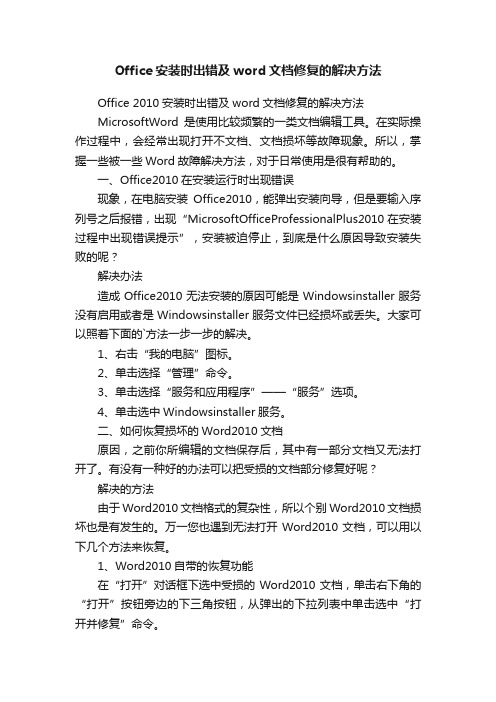
Office安装时出错及word文档修复的解决方法Office 2010安装时出错及word文档修复的解决方法MicrosoftWord是使用比较频繁的一类文档编辑工具。
在实际操作过程中,会经常出现打开不文档、文档损坏等故障现象。
所以,掌握一些被一些Word故障解决方法,对于日常使用是很有帮助的。
一、Office2010在安装运行时出现错误现象,在电脑安装Office2010,能弹出安装向导,但是要输入序列号之后报错,出现“MicrosoftOfficeProfessionalPlus2010在安装过程中出现错误提示”,安装被迫停止,到底是什么原因导致安装失败的呢?解决办法造成Office2010无法安装的原因可能是Windowsinstaller服务没有启用或者是Windowsinstaller服务文件已经损坏或丢失。
大家可以照着下面的`方法一步一步的解决。
1、右击“我的电脑”图标。
2、单击选择“管理”命令。
3、单击选择“服务和应用程序”——“服务”选项。
4、单击选中Windowsinstaller服务。
二、如何恢复损坏的Word2010文档原因,之前你所编辑的文档保存后,其中有一部分文档又无法打开了。
有没有一种好的办法可以把受损的文档部分修复好呢?解决的方法由于Word2010文档格式的复杂性,所以个别Word2010文档损坏也是有发生的。
万一您也遇到无法打开Word2010文档,可以用以下几个方法来恢复。
1、Word2010自带的恢复功能在“打开”对话框下选中受损的Word2010文档,单击右下角的“打开”按钮旁边的下三角按钮,从弹出的下拉列表中单击选中“打开并修复”命令。
利用上面的方法,一些损坏不太严重的Word2010文档都能被修复回来。
如果修复失败,可以试试下面这种方法。
2、调用“Word选项”此方法是通过文件格式转换的方式来修复文档,适合解决一些新老格式的文档兼容性问题,具体方法操作看下面的。
安装office2010常见的提示错误解决办法

如果文件没有丢失,可以重新注册(开始--运行---输入regsvr32 hlink.dll)。
丢失就从别的机上拷贝这个文件,然后再重注册。
启动outlook2010时报错: mapi无法加载信息服务msncon.dll。 可以如下解决: 在命令行中定位到outlook安装文件夹(C:\Program Files\Microsoft Office\Office14), 然后运行命令" outlook /importprf .\.prf ",然后outlook就好使了。
这主要是由于安装的时候没有安装"office 共享功能"中的"visual Basic for Applications"组件的原因
解决的方法有以下几种:
第1种方法:
如果你手头有Office 2010的安装程序或电脑有安装文档的话
在控制面板中打开程序和功能,选择Office 2010右键点击更改,再打开Office 2010安装程序-选择"添加或删除功能"
解决方法:
打开office的任意组件,例如word2010,File(Office Button)--〉Options--〉Trust Center--〉Trust Center Settings...-->Protected View-->不勾选“数据执行保护模式”
excel2010打开时的警告:
安装office2010常见的提示错误解决办法
2011年08月02日 星期二 下午 10:33安装office2010常见的提示错误解决办法:
默认情况下,安装程序创建标准日志文件,并将其作为文本文件保存在用户计算机上的 %Temp% 文件夹中。如果安装失败,安装程序会在同一位置创建详细的日志文件,该文件以导致失败的程序包开头。若要更改日志记录选项,请在记事本中打开 Config.xml 文件,并配置 <Logging> 元素。
微软Office2010教育标准版安装、注册及运行问题处理方法

微软Office2010教育标准版安装、注册及运行问题处理方法一,需要安装软件Office2010教育标准版中央馆全学科教学资源二,安装步骤1,卸载Office2003,2007以及office2010其他版本2,拷贝移动硬盘内安装文件及央馆资源库文件夹至本地硬盘3,安装Office2010教育标准版4,Win7系统下直接“安装中央馆全学科教学资源”5,XP系统下安装“安装中央馆全学科教学资源”请先完成以下操作。
(详见附档1)1),安装微软的.NET Framework 2.0(自己从网上下)2 ), 安装“2010版备课系统\DotNetFX35SP1中的dotNetFx35setup.exe”(这个安装需要有网络支持请确保安装时电脑网络处于正常连接状态)6,安装中央馆2010版备课系统后如OFFICE菜单中的教学应用下的工具不能点击请安装“2010版备课系统\office2010piaredist中Office2010PIARedist”三,注册1,Office2010教育标准版激活码密钥请联系X获取激活码,完成激活2,中央馆全学科教学资源注册双击央馆资源库快捷键,打开Word组件,选择“教学应用”选项卡,单击“系统注册”弹出系统注册窗口,记录“机器码“或”序列号。
中央电教馆会在一个工作日内反馈“注册码”,届时请填写“机器码”或“序列号”对应的注册码完成注册。
关于央馆资源在xp平台上运行问题处理方法1.卸载干净office其它版本(包括其他版本的稿纸加载项等)并安装完成office2010教育标准版的安装注册。
2.安装中央电教馆全学科教学资源:中央馆全学科教学资源\2010版备课系统,如果不能正常安装,请下载并安装 Framework2.03.安装资源包中:中央馆全学科教学资源\2010版备课系统\DotNetFX35SP1文件中的4.再次安装中央电教馆全学科教学资源。
5.安装完成后请如果能正常点开教学应用下面的各个选项卡,就可以电话注册,此软件能正常使用。
安装office2010出现错误

安装安装office 2010时,老是出现error 1935错误如图:答:1.windows操作系统下的.net framwork程序2.没有删除之前安装失败后在Program Files目录下的有关OFFICE14的安装目录等。
3. 出现安装路径不让修改一修改出现这个错误2. WIN7系统安装过OFFICE2010没卸载好,再安装就是显示错误1402如图:答案1.把HKEY_LOCAL_MACHINE\Software\Classes加上system用户并赋予完全控制权限2. 开始-运行-regedit找到HKEY-LOCAL-MACHINE\SOFTWARE\MICROSOFT\WINDOWS\CURRENT VERSION\SHAREDLLS右键-权限-去掉“拒绝”所有勾,选择“完全控制”。
3. window7无法安装office2010 如图答案:可能文件已被损坏或者丢失不完整或者不是已管理员身份打开的。
4.在安装过程出现错误如图答案:1.安装的时候没有以管理员身份启动程序.2文件已损坏或者文件有丢失的3.在安装过程中有些插件被如:360阻挡或者被一些杀毒软件阻挡4.以前安装office以前的版本在卸除过程中没有卸干净.5.在win7安装office2010过程中,错误代码1920无法启动office software protection platform 这项服务答案:我的电脑,点击右键,打开管理,进入服务和应用程序,找到office software protection platform 这项服务,右键属性,在登录那里设置系统管理者的权限即可,6.office2010怎么安装不了啊win7系统的总是安装到一半说在安装过程中出错错误代码1706答案:计算机-组织-文件夹和搜索选项-查看-将"隐藏受保护的系统操作文件"前的复选框去掉并将"显示文件、文件夹和驱动器"前的复选框选上-确定.2.C-用户-xxx(用户名)-AppData-Local-Temp-右键-属性-安全-添加-选择用户或组-在"输入对象名称来选择"下写上"SYSTEM"-确定.3.回到Temp属性界面-选择"SYSTEM"-将SYSTEM的权限下的"完全控制"和"修改"前的复选框选上-确定.4.回到Temp属性界面-确定.操作全部完成,接下来可以顺利安装程序了.其实就是对TEMP取得权限~(一般装机时最好先对整个用户文件夹取得权限),win7装软件的错误一般都是权限引起的。
- 1、下载文档前请自行甄别文档内容的完整性,平台不提供额外的编辑、内容补充、找答案等附加服务。
- 2、"仅部分预览"的文档,不可在线预览部分如存在完整性等问题,可反馈申请退款(可完整预览的文档不适用该条件!)。
- 3、如文档侵犯您的权益,请联系客服反馈,我们会尽快为您处理(人工客服工作时间:9:00-18:30)。
Office 2010安装及问题解决安装office 2010,如图操作:开始安装。
安装完成安装后,在word文档帮助选项可以看到office 2010是未激活的产品:office2010激活工具office2010激活软件从下面的网址下载:/file/f174cbb5983.开始激活:下载解压出来首先,关闭防火墙(确保激活过程中“电脑联网”);打开文件office 2010 正版验证激活工具.exe其次,点击“Install/Uninstall KMService”安装“KMS”服务器在弹出窗口记得输入Y ,安回车键,才能继续,在这里需要注意的是,如果有全安软件提示,需要点击允许按任意键退出来再次,点击“Rearm office 2010”进行重置再选Y,回车出现上面的画面,需要等一会按任意键退出来最后,点击“Activate office 2010 VL”,即可成功激活按任意键退出,关闭激活工具现在再打开office 2010 下的word 2010 看看结果.没有那个提示了,表示以经OK了,操作简单吧,大家快去试试吧4.激活完成激活完成的产品如下图:如果不是第一次安装和激活,可能出现很多问题,解决办法如下:重装前Office 2010,下载2011微软官方重装卸载工具,彻底解决不能删除Office 2010前几天微风的其中一台电脑是window7系统必须安装office 2010,可以安装过和出了问题于是需要重装,可以使用window7删除工具后就是没法重装office,于是就找来了这个工具,一下子就删除了office注册表信息,顺利完成重装。
当您尝试安装新程序时,安装过程并未完成,因此,该程序处于部分安装状态。
当您尝试再次安装该程序时,将不会成功。
此时无法删除以前安装的程序,因为安装文件已损坏。
或者以前尝试安装Office 2010 时遇到问题等待。
下载地址:/download/2/1/8/218C 926D-9400-43D6-9E81-E236AD9ED2A5/MicrosoftFixit50450.msi2.将注册表和其他带有office的文件删除,实在删不了,进入安全模式或者改名。
3.用360扫除垃圾和痕迹。
4.重装。
如果还装不上,说明还有文件没有完全删除,再重复上面的工作。
激活出现的问题我搜集了一些代表性问题,解决方案如下:Windows 7 kms激活错误代码错误代码0xC004C001症状当您尝试使用MAK 激活一台或多台计算机时,可能会收到以下错误消息:0xC004C001激活服务器确定指定的产品密钥无效原因如果MAK 无效,则可能会出现此问题。
替代方法若要解决此问题,请验证使用的密钥是否为Microsoft 提供的MAK。
若要验证该MAK 是否有效,请联系PA 电话中心。
错误代码0xC004C003症状当您尝试使用MAK 激活一台或多台计算机时,可能会收到以下错误消息:0xC004C003激活服务器确定指定的产品密钥已被阻止。
原因如果激活服务器阻止了MAK,则可能会出现此问题。
替代方法若要解决此问题,请联系PA 电话中心以获取新的MAK,然后安装并激活系。
错误代码0xC004B100症状当您尝试使用MAK 激活一台或多台计算机时,可能会收到以下错误消息:0xC004B100激活服务器确定计算机无法激活。
原因如果MAK 不受支持,则可能会出现此问题。
替代方法若要解决此问题,请验证使用的MAK 是否为Microsoft 提供的MAK。
若要验证该MAK 是否有效,请联系PA 电话中心。
错误代码0xC004C008症状当您尝试使用KMS 激活一台或多个计算机时,可能会收到以下错误消息:0xC004C008激活服务器确定指定的产品密钥无法使用。
原因如果KMS 密钥已超过激活限制,则可能会出现此问题。
KMS 密钥可在6 台不同的计算机上最多激活10 次。
替代方法如果您需要更多激活的次数,请联系PA 电话中心。
错误代码0xC004C020症状当您尝试使用MAK 激活一台或多台计算机时,可能会收到以下错误消息:0xC004C020激活服务器报告多次激活密钥已超过其限制。
原因MAK 已超过激活限制。
MAK 设计为具有有限的激活次数。
替代方法请联系PA 电话中心以获取新的MAK 或增加现有MAK 的激活限制次数。
错误代码0xC004C021症状当您尝试使用MAK 激活一台或多台计算机时,可能会收到以下错误消息:0xC004C021激活服务器报告已超过多次激活密钥的扩展限制。
原因如果MAK 已超过激活限制,则可能会出现此问题。
MAK 设计为具有有限的激活次数。
替代方法若要解决此问题,请联系PA 电话中心以获取新的MAK 或增加现有MAK 的激活限制次数。
错误代码0xC004F009症状当您尝试使用MAK 激活一台或多台计算机时,可能会收到以下错误消息:0xC004F009软件授权服务报告已超过宽限期。
原因如果在激活系统之前已超过宽限期,则可能会出现此问题。
系统现在处于缩减功能模式(RFM)。
替代方法按照Volume Activation 2.0 循序渐进指南中的RFM 恢复指南操作。
错误代码0xC004F00F症状当您尝试使用MAK、KMS 客户端或KMS 主机激活一台或多台计算机时,可能会收到以下错误消息:0xC004F00F软件授权服务报告硬件ID 绑定超过了容错级别。
原因如果计算机硬件已更改或安装在计算机上的驱动程序已更新,则可能发生此问题。
替代方法如果您使用的是MAK,要解决此问题,请使用联机激活或电话激活在“超出允许期限”宽限期内重新激活系统。
如果您使用的是KMS,请重新启动计算机。
或者,在命令提示符处键入以下命令,然后按Enter:slmgr.vbs -ato错误代码0xC004F014症状当您尝试使用MAK 或KMS 客户端激活一台或多台计算机时,可能会收到以下错误消息:0xC004F014软件授权服务报告产品密钥不可用原因如果系统中未安装产品密钥,则可能发生此问题。
替代方法若要解决此问题,请安装MAK 产品密钥。
或者,安装位于安装媒体上以下文件夹的KMS 密钥:Sources\Pid.txt错误代码0xC004F02C症状当您尝试使用MAK 客户端或KMS 客户端激活一台或多台计算机时,可能会收到以下错误消息:0xC004F02C软件授权服务报告脱机激活数据的格式不正确。
原因如果系统检测到您在电话激活过程中输入的数据无效,则可能发生此问题。
替代方法若要解决此问题,请验证是否正确输入了确认ID。
错误代码0xC004F035症状当您尝试使用KMS 客户端或KMS 主机激活一台或多台计算机时,可能会收到以下错误消息:0xC004F035软件授权服务报告使用批量许可产品密钥无法激活计算机。
批量许可系统需要从合格的操作系统升级。
请与您的系统管理员联系或使用其他类型的密钥。
原因出现此问题可能是因为批量版本仅授权进行升级。
不支持在未安装合格操作系统的计算机上安装批量操作系统。
替代方法若要解决此问题,请安装Microsoft 操作系统的合格版本,然后重新安装批量操作系统。
错误代码0xC004F038症状当您尝试使用KMS 客户端激活一台或多台计算机时,可能会收到以下错误消息:0xC004F038软件授权服务报告无法激活计算机。
密钥管理服务(KMS) 报告的计数不够。
请联系您的系统管理员。
原因如果KMS 主机上的客户端计算机计数不足,则可能发生此问题。
KMS 池中必须有至少25 台计算机。
替代方法若要解决此问题,您必须向KMS 池添加更多计算机才能激活KMS 客户端。
若要确定KMS 主机的KMS 池中有多少台计算机,请在命令提示符处运行以下命令:Slmgr.vbs -dli错误代码0xC004F039症状当您尝试使用KMS 客户端激活一台或多台计算机时,可能会收到以下错误消息:0xC004F039软件授权服务报告无法激活计算机。
未启用密钥管理服务(KMS)。
原因如果KMS 主机已安装但未激活,则可能发生此问题。
替代方法使用联机激活或电话激活以激活KMS 主机。
错误代码0xC004F041症状当您尝试使用KMS 客户端激活一台或多台计算机时,可能会收到以下错误消息:0xC004F041软件授权服务确定未激活密钥管理服务(KMS)。
需要激活KMS。
原因未激活KMS 主机。
替代方法使用联机激活或电话激活以激活KMS 主机。
错误代码0xC004F042症状当您尝试使用KMS 客户端激活一台或多台计算机时,可能会收到以下错误消息:0xC004F042软件授权服务确定无法使用指定的密钥管理服务(KMS)。
原因如果KMS 客户端和KMS 主机之间不匹配,则可能发生此问题。
替代方法若要解决此问题,请验证KMS 主机的发行版是否激活KMS客户端的测试版。
或者,验证KMS 主机的测试版是否激活KMS 客户端的发行版。
错误代码0xC004F050症状当您尝试使用KMS、KMS 客户端或MAK 激活一台或多台计算机时,可能会收到以下错误消息:0xC004F050软件授权服务报告产品密钥无效。
原因如果KMS 密钥输入不正确,则可能发生此问题。
此外,如果您在使用操作系统的发行版时输入了操作系统测试版的密钥,也可能发生此问题。
替代方法若要解决此问题,请在相应的Windows 版本上安装正确的KMS 密钥。
验证密钥输入是否正确。
如果是复制粘贴密钥,请确保未使用长破折号(—) 替换密钥中的短破折号(-)。
错误代码0xC004F051症状当您尝试使用KMS 或MAK 激活一台或多台计算机时,可能会收到以下错误消息:0xC004F051软件授权服务报告产品密钥被阻止。
原因如果激活服务器上的产品密钥被Microsoft 阻止,则可能会出现此问题。
替代方法获取新的MAK 或新的KMS 密钥,在系统上安装新密钥,然后激活计算机。
错误代码0xC004F064症状当您尝试使用MAK 激活一台或多台计算机时,可能会收到以下错误消息:0xC004F064软件授权服务报告已超过非正版宽限期。
原因如果Windows Genuine Advantage 确定系统不是正版,则可能发生此问题。
替代方法若要解决此问题,请按照Volume Activation 2.0 循序渐进指南中的非正版RFM 恢复指南操作。
要获得此指南,错误代码0xC004F065症状当您尝试使用KMS 或MAK 激活一台或多台计算机时,可能会收到以下错误消息:0xC004F065软件授权服务报告应用程序正在有效的非正版宽限期内运行。
原因如果Windows Genuine Advantage 确定系统不是正版,则可能发生此问题。
